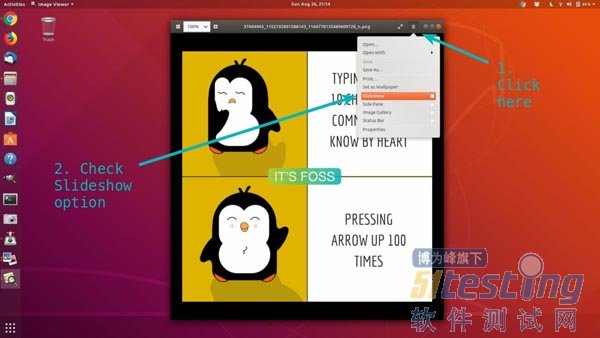创建照片幻灯片只需点击几下。以下是如何在 Ubuntu 18.04 和其他 Linux 发行版中制作照片幻灯片。
想象一下,你的朋友和亲戚正在拜访你,并请你展示最近的活动/旅行照片。
你将照片保存在计算机上,并整齐地放在单独的文件夹中。你邀请计算机附近的所有人。你进入该文件夹??,单击其中一张图片,然后按箭头键逐个显示照片。
但那太累了!如果这些图片每隔几秒自动更改一次,那将会好很多。
这称之为幻灯片,我将向你展示如何在 Ubuntu 中创建照片幻灯片。这能让你在文件夹中循环播放图片并以全屏模式显示它们。
在 Ubuntu 18.04 和其他 Linux 发行版中创建照片幻灯片
虽然有几种图像浏览器可以做到,但我将向你展示大多数发行版中应该提供的两种最常用的工具。
方法 1:使用 GNOME 默认图像浏览器浏览照片幻灯片
如果你在 Ubuntu 18.04 或任何其他发行版中使用 GNOME,那么你很幸运。Gnome 的默认图像浏览器,Eye of GNOME,能够在当前文件夹中显示图片的幻灯片。
只需单击其中一张图片,你将在程序的右上角菜单中看到设置选项。它看起来像堆叠在一起的三条横栏。
你会在这里看到几个选项。勾选幻灯片选项,它将全屏显示图像。
How to create slideshow of photos in Ubuntu Linux
默认情况下,图像以 5 秒的间隔变化。你可以进入 “Preferences -> Slideshow” 来更改幻灯片放映间隔。
change slideshow interval in Ubuntu
方法 2:使用 Shotwell Photo Manager 进行照片幻灯片放映
Shotwell 是一款流行的 Linux 照片管理程序。适用于所有主要的 Linux 发行版。
如果尚未安装,请在你的发行版软件中心中搜索 Shotwell 并安装。
Shotwell 的运行略有不同。如果你在 Shotwell Viewer 中直接打开照片,则不会看到首选项或者幻灯片的选项。
对于幻灯片放映和其他选项,你必须打开 Shotwell 并导入包含这些图片的文件夹。导入文件夹后,从左侧窗格中选择该文件夹,然后单击菜单中的 “View”。你应该在此处看到幻灯片选项。只需单击它即可创建所选文件夹中所有图像的幻灯片。
How to create slideshow of photos in Ubuntu Linux
你还可以更改幻灯片设置。当图像以全屏显示时,将显示此选项。只需将鼠标悬停在底部,你就会看到一个设置选项。
创建照片幻灯片很容易
如你所见,在 Linux 中创建照片幻灯片非常简单。我希望你觉得这个简单的提示有用。如果你有任何问题或建议,请在下面的评论栏告诉我们。
上文内容不用于商业目的,如涉及知识产权问题,请权利人联系博为峰小编(021-64471599-8017),我们将立即处理。